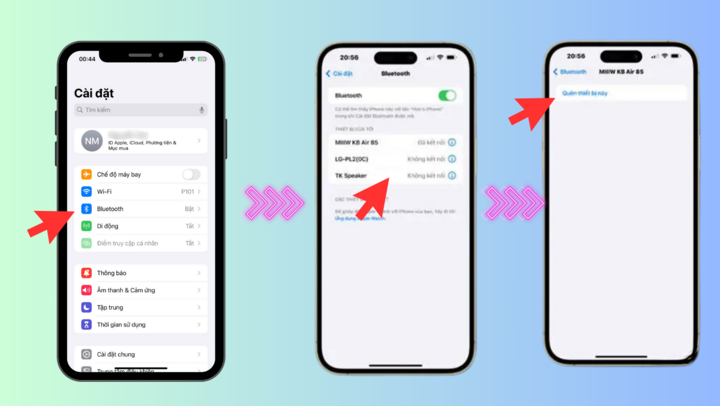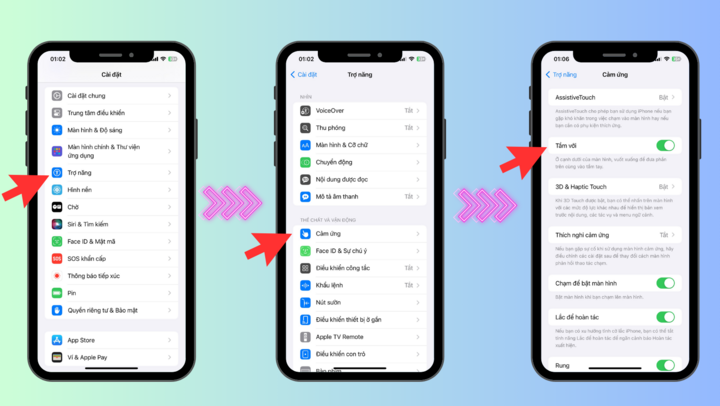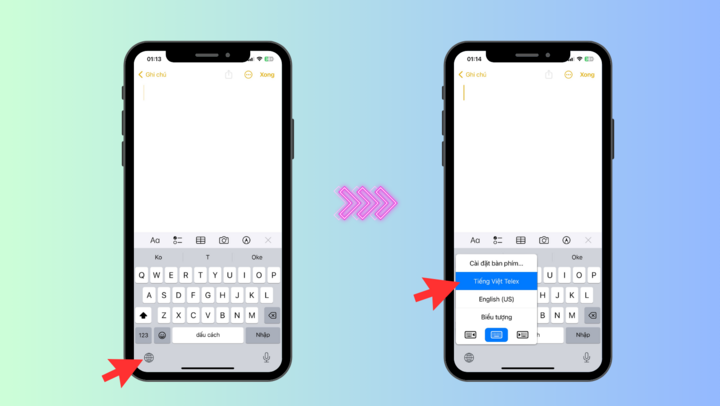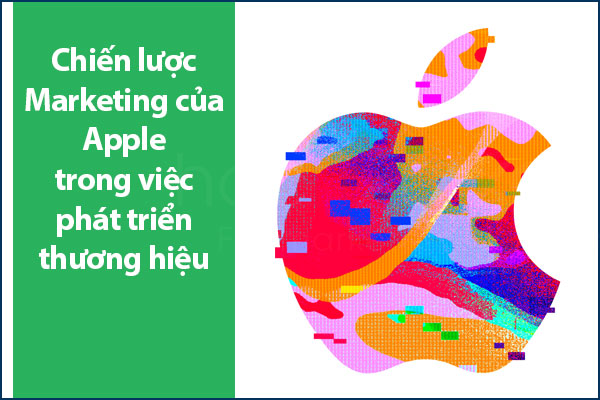Bàn phím iPhone gặp sự cố: Làm thế nào để khắc phục?
Khi sử dụng iPhone, việc gặp phải lỗi bàn phím bị thiếu hoặc không hiển thị là điều khá phổ biến. Làm thế nào để giải quyết vấn đề này một cách nhanh chóng và hiệu quả? Dưới đây là một số phương pháp đơn giản mà bạn có thể thử.
Ngắt kết nối bàn phím Bluetooth
Nếu bàn phím Bluetooth đang can thiệp vào bàn phím ảo của iPhone, bạn có thể gặp phải vấn đề này. Hãy ngắt kết nối bàn phím Bluetooth trên iPhone bằng cách truy cập vào Cài đặt > Bluetooth > Chọn bàn phím Bluetooth kết nối > Chọn quên thiết bị này.
Làm gì khi bàn phím iPhone bị thiếu hoặc không hiển thị khi soạn thảo- Ảnh 1.
Khởi động lại iPhone ngay lập tức
Nếu bàn phím ảo không hiển thị, hãy khởi động lại iPhone ngay lập tức để làm mới hệ thống. Đối với các dòng iPhone từ iOS 16 trở lên, bạn có thể thực hiện thao tác Nhấn thả nút tăng âm lượng > Nhấn thả nút giảm âm lượng > Nhấn giữ nút nguồn để tắt máy > Nhấn giữ nút nguồn để mở máy.
Nhấn nhiều lần vào vùng nhập văn bản
Khi bàn phím iPhone không hiển thị, chỉ cần chạm vào vùng nhập văn bản nhiều lần để kích hoạt bàn phím xuất hiện. Nếu màn hình cảm ứng có 'vật cản', hãy lau sạch màn hình để loại bỏ bụi.
Làm gì khi bàn phím iPhone bị thiếu hoặc không hiển thị khi soạn thảo- Ảnh 2.
Tắt tính năng 'Tầm với' và 'Bàn phím một tay'
Nếu tính năng 'Tầm với' hoặc 'Bàn phím một tay' là nguyên nhân, hãy tắt chúng để khôi phục bàn phím. Truy cập vào Cài đặt > Trợ năng > Cảm ứng để tắt 'Tầm với', và vào Cài đặt chung > Bàn phím để tắt 'Bàn phím một tay'.
Kiểm tra và cài đặt phiên bản iOS mới
Cập nhật hệ thống iOS mới nhất có thể giúp giải quyết các lỗi phần mềm. Mở Cài đặt > Cài đặt chung > Cập nhật phần mềm để kiểm tra và cài đặt bản cập nhật cho iPhone.
Khôi phục cài đặt gốc iPhone
Nếu tất cả phương pháp trên không giải quyết được vấn đề, hãy khôi phục cài đặt gốc iPhone. Thao tác này sẽ xóa tất cả dữ liệu và khôi phục iPhone về trạng thái mặc định.
Làm gì khi bàn phím iPhone bị thiếu hoặc không hiển thị khi soạn thảo- Ảnh 4.
Với những phương pháp trên, bạn có thể khắc phục lỗi bàn phím iPhone một cách nhanh chóng và hiệu quả, đảm bảo trải nghiệm sử dụng điện thoại luôn suôn sẻ.